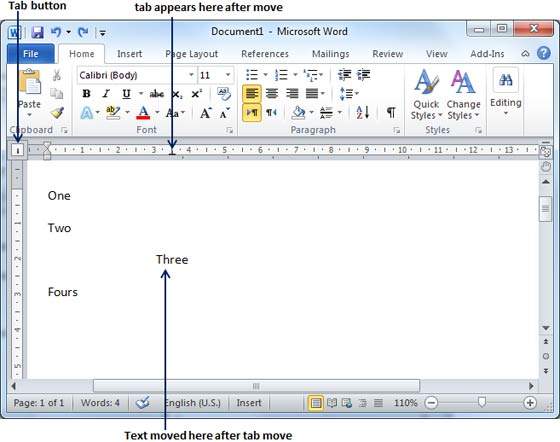ตั้งค่าแท็บใน Word 2010
ในบทนี้เราจะพูดถึงวิธีการตั้งค่าแท็บใน Word 2010 แท็บ Microsoft Word ช่วยในการตั้งค่าข้อมูลอย่างถูกต้องภายในคอลัมน์ Word ช่วยให้คุณสามารถตั้งค่าแท็บซ้ายกลางขวาทศนิยมหรือแถบเพื่อจัดเรียงข้อมูลแบบคอลัมน์ ตามค่าเริ่มต้น Word จะวางแท็บทุกๆ.5 นิ้วข้ามหน้าระหว่างระยะขอบซ้ายและขวา
| ส. เลขที่ | แท็บและคำอธิบาย |
|---|---|
| 1 | Left จัดข้อความชิดซ้ายที่แถบหยุดและนี่คือแท็บเริ่มต้น |
| 2 | Center จัดข้อความกึ่งกลางเหนือแถบหยุด |
| 3 | Right จัดข้อความชิดขวาที่แถบหยุด |
| 4 | Decimal จัดตำแหน่งตัวเลขที่จุดทศนิยมเหนือแถบหยุด |
| 5 | Bar สร้างแถบเพื่อแยกข้อความ |
การตั้งค่าแท็บ
ต่อไปนี้เป็นขั้นตอนง่ายๆในการตั้งค่ากึ่งกลางและแท็บด้านขวาในเอกสาร Word คุณสามารถใช้ขั้นตอนที่คล้ายกัน แต่คนละแท็บเพื่อตั้งค่าทศนิยมและแท็บแถบ
Step 1- พิมพ์ข้อความที่คุณต้องการให้สอดคล้องกับแถบหยุด กดTabคีย์เพียงครั้งเดียวระหว่างแต่ละคอลัมน์ของข้อมูลที่คุณต้องการจัดเรียง ฉันพิมพ์สามบรรทัดต่อไปนี้
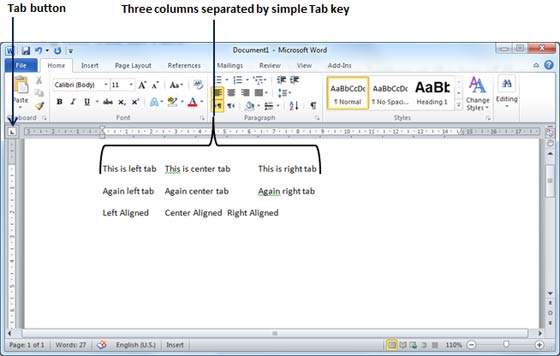
Step 2 - เลือกประเภทแท็บโดยใช้ไฟล์ Tabปุ่ม; สมมติแท็บกลางและสุดท้ายเลือกย่อหน้าหรือย่อหน้าที่คุณต้องการตั้งค่า จากนั้นคลิกไม้บรรทัดที่คุณต้องการให้แท็บปรากฏแท็บจะปรากฏที่ไม้บรรทัดที่คุณเพิ่งคลิกและส่วนที่เลือกของข้อความจะถูกปรับตรงกลาง
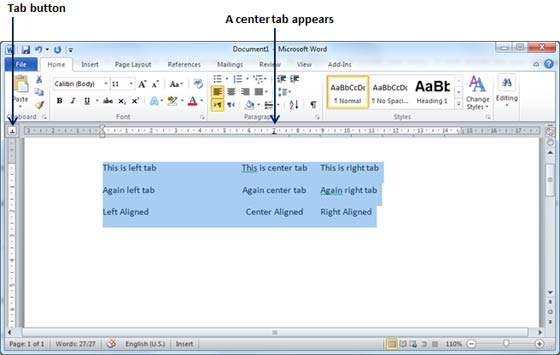
Step 3 - ตอนนี้เลือกแท็บที่ถูกต้องโดยใช้ Tab Buttonแล้วคลิกไม้บรรทัดทางด้านขวาที่คุณต้องการจัดแนวข้อความทางด้านขวา แท็บด้านขวาจะปรากฏขึ้นที่ไม้บรรทัดที่คุณเพิ่งคลิกและส่วนที่เลือกของข้อความจะจัดชิดขวา

การย้ายแท็บ
คุณสามารถย้ายแท็บที่ตั้งไว้แล้วไปยังตำแหน่งใดตำแหน่งหนึ่งโดยทำตามขั้นตอนด้านล่าง
Step 1- คลิกก่อนบรรทัดที่คุณต้องการเปลี่ยนการตั้งค่าแท็บ ลากป้ายแท็บที่มีอยู่ที่ไม้บรรทัดไปทางซ้ายหรือขวา

Step 2 - เส้นแนวตั้งจะทำเครื่องหมายตำแหน่งขณะที่คุณลากและเมื่อคุณคลิกและลากแท็บข้อความจะเคลื่อนไปพร้อมกับแท็บ